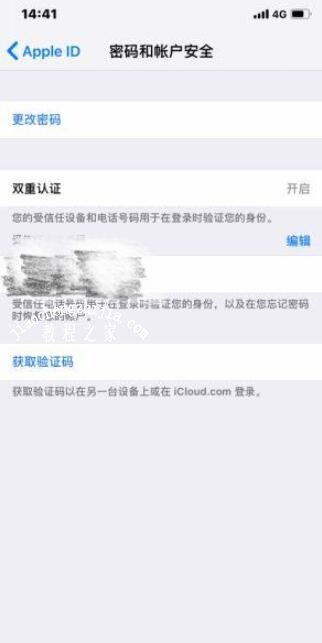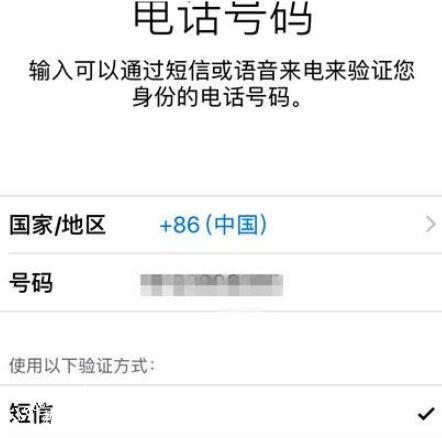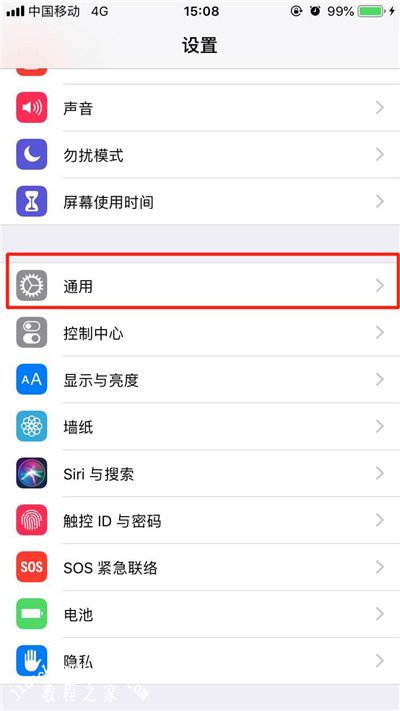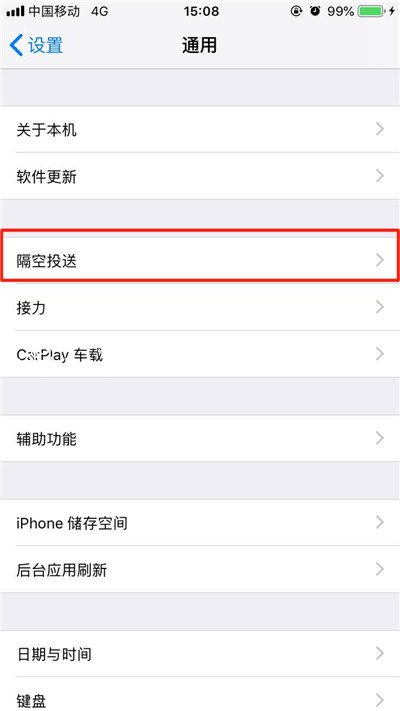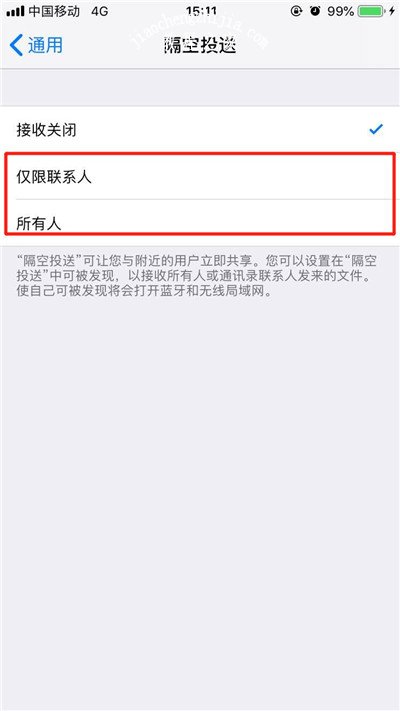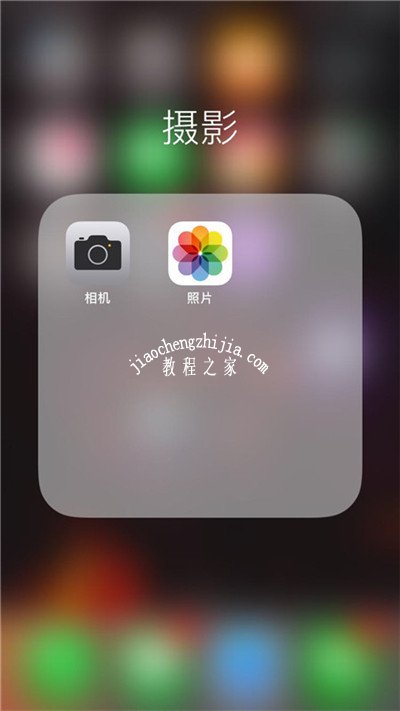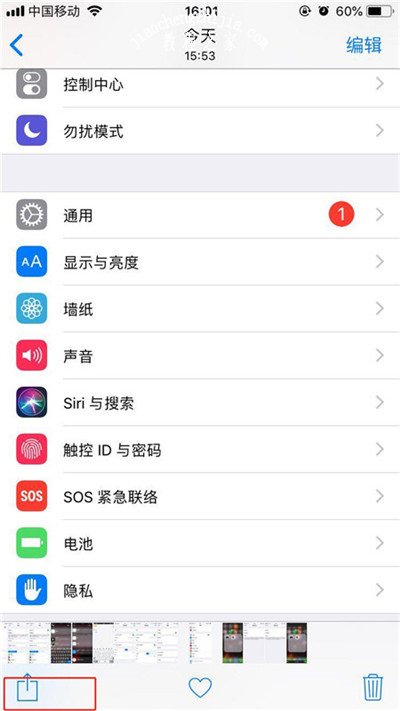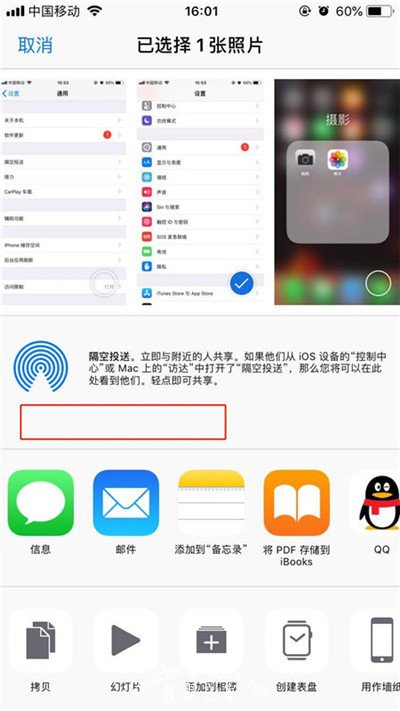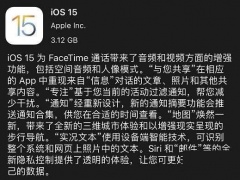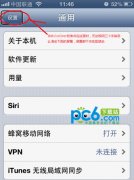iphone11双重认证怎么打开 苹果手机之间互传照片方法分享
教程之家
iphone软件教程
相信大家都知道iphone手机的安全功能是非常强大的,iphone11手机上还有一个双重认证的功能,但是这个双重认证要怎么打开呢?iphone11怎么关闭双重认证?还有iphone手机之间要怎么互传照片?下面就和小编一起来看看吧。
iphone11双重认证怎么打开
第一,在手机“设置”、“iCloud”中,点击账号找到“密码与安全性”。根据页面提醒,点击“打开双重认证”。
了解说明页面之后,我们点击“继续”。
这时你需要选择电话号码以及来电验证方式,有短信和语音来电两种。
手机收到了验证代码,输入验证码就打开成功了。手机提醒双重认证“开”,则表现双重认证已经成功打开。
iphone11手机之间怎么互传照片
第一步:开启隔空投送
1、打开【设置】——【通用】。
2、找到【隔空投送】,点击打开。
3、选择仅限联系人或者所有人(如果选择了“仅限联系人”,那么需要先添加对方为联系人,为了方便省事可以直接选择“所有人”。),即可打开。
两个手机都要操作第一个步骤,完成之后即可开始互传照片。
第二步、开始互传照片
1、拿起传输方的苹果手机,打开【照片】,选择需要传输的图片。
2、点击左下角的【分享】图标。
3、选择要进行传输的对方设备名称,点击即可,接下来对方手机就会收到相关提示,选择接受即可马上传输。
以上就是小编给大家分享的关于“iphone11双重认证怎么打开 苹果手机之间互传照片方法分享”的全部内容了,希望对大家有所帮助,喜欢的用户请持续关注教程之家,会有更多更好的手机资讯教程等着大家。